
Googleドキュメント・スプレッドシートで作成したファイルを他の人にも見てもらいたい時に活用できるのがGoogleドライブの共有機能です。共有機能を使うことで、共有相手もファイルやフォルダの閲覧や編集が可能になります。この記事では、Googleドライブの共有機能の詳しい紹介、共有ができることのメリット、実際の共有手順を図解を使って紹介します。
目次
Googleドライブの共有機能
Googleドライブの共有機能とは、自分以外のユーザーにアクセス権を付与することで他のユーザーもクラウドでのファイルの閲覧や編集が可能になります。共有できるレベルは3段階あり、ピンポイントで共有相手を絞る「特定のユーザー」、プロジェクトメンバーなどの場合は「特定のユーザーグループ」、Google アカウントを持っていない場合や、ログインをしていなくてもリンクを知っていることでファイルを共有できる「リンクを知っている人全員」があります。共有の権限についても、閲覧、コメント可、編集可の3段階があり、目的に合わせて一番最適な状態を選んで共有できることが特徴です。Googleアカウントを持っていることで、オンラインにあるデータを共有することができ、文書や画像、グラフやスライドなどを共有したい場合であっても、アクセス先さえわかればパソコンやタブレット、スマートフォンなど様々な端末からアクセスが可能です。
Googleドライブでフォルダ・ファイルを共有するメリット
Googleドライブでフォルダ・ファイルを共有するメリットは以下の3つです。
- 複数の端末・従業員同士で同期できる
- どの端末からでも閲覧・編集が可能
- PC内のフォルダと同期してバックアップができる
それでは1つずつ紹介します。
複数の端末・従業員同士で同期できる
Googleドライブでフォルダ・ファイルを共有するメリットの1つ目は、複数の端末・従業員同士で同期できることです。Googleドライブは、パソコン・タブレット・スマートフォンなど様々な端末から利用することが可能です。例えばすぐに確認して欲しいファイルがある場合、相手が移動中でパソコンを携帯していなくてもタブレットやスマートフォンから簡単にアクセスすることができます。また、共有したい相手やチームを指定してURLを教えるため、情報を必要としている相手だけに共有が可能になります。
どの端末からでも閲覧・編集が可能
Googleドライブでフォルダ・ファイルを共有するメリットの2つ目は、どの端末からでも閲覧・編集が可能なことです。Googleドライブで共有したフォルダやファイルはパソコンだけではなく、タブレットやスマートフォンなど端末を限定せずに閲覧やコメント、編集が可能です。そのため、社内のパソコンで編集したものを、テレワーク中の従業員がパソコンで閲覧できるだけでなく、パソコンを持たずに移動している従業員がタブレットやスマートフォンからフォルダ・ファイルを確認することもできます。共有に時間や場所の制限がないことから、多様な働き方に対応できる機能とも言えます。
PC内のフォルダと同期してバックアップができる
Googleドライブでフォルダ・ファイルを共有するメリットの3つ目は、PC内のフォルダと同期してバックアップができることです。デスクトップ版 Googleドライブをインストールすることで、パソコンにあるフォルダと同期することができるため、1回の保存動作をすることで、 Googleドライブとパソコンの2箇所にファイルを保存することが可能です。万が一の場合のバックアップになるため、インストールをして活用することがお勧めです。
関連記事:【画像でわかる】GoogleドライブをWindowsエクスプローラーと連携する方法を分かりやすく解説
Googleドライブで簡単にファイル共有をするための手順
ここでは、 Googleドライブで簡単にファイルを共有するための手順を図解します。
1.Googleドライブにアクセスする
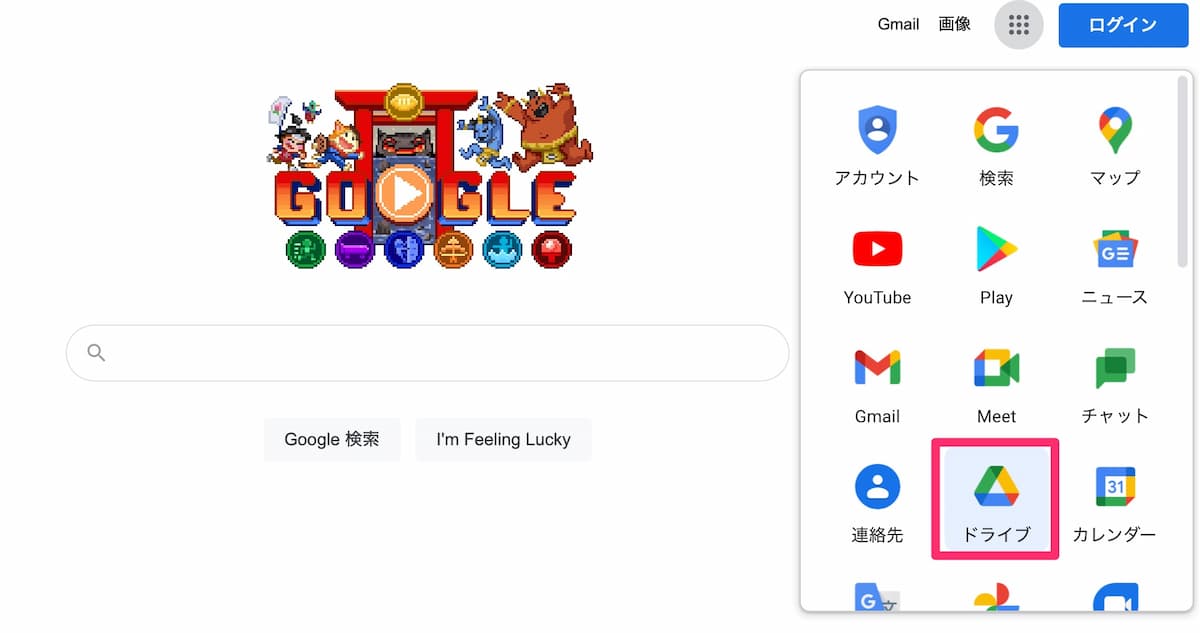
2.共有するフォルダ・ファイルを選択
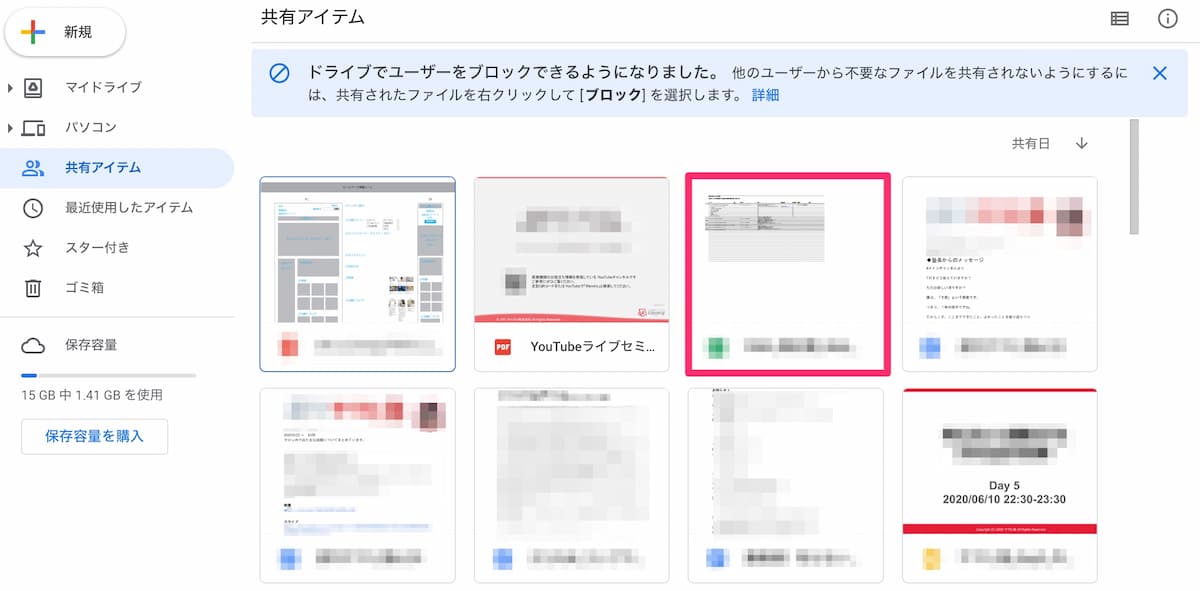
3.右上の「共有」ボタンをクリック

4.共有するユーザーのアクセス権限を設定する

5.リンク先URL取得

取得したリンクを、共有相手にメールやチャットツールなどを通して送り、相手がリンクにアクセスすることで共有ができます。なお、Googleドライブの使い方については以下の記事も参考にしてみてください。
関連記事:【画像でわかる】Googleドライブの使い方を基礎から分かりやすく解説
NotePMはGoogleドライブの代わりに使えます
Googleドライブの運用に課題を感じている皆さま、ぜひ NotePM をお試しください!
NotePM は、社員が登録したさまざまなファイル・ナレッジを蓄積し、強力な検索機能でほしい情報をすぐに見つけられるサービスです。マニュアル、手順書、業務ノウハウ、社内FAQ、日報・議事録など、何度も検索するようなストック型の情報管理に向いており、オンラインストレージとしても活用されています。
| Googleドライブ | NotePM |
|---|---|
| △ 検索しづらい。不要な情報もヒットする | ○ 強力な検索機能ですぐ見つかる |
| △ 権限設定がわかりづらい | ○ シンプルかつ柔軟に権限設定できる |
| △ ファイルを見た人がわからない | ○ 「誰が」「いつ」参照したかわかる |
| △ どれが最新かわからない | ○ 最新情報・履歴がわかる |
| △ お知らせ通知できない | ○ お知らせ通知できる |
| △ コミュニケーションできない | ○ コメントやいいね!できる |
NotePMの公式サイトはコチラ
まとめ
この記事では、Googleドライブの共有機能の詳しい紹介、共有ができることのメリット、実際の共有手順を図解を使って紹介しました。 Googleドライブの共有機能を活用することで、端末や場所を選ばずファイル・フォルダを共有できるようになります。またアクセス権についても、閲覧のみ、編集まで可能など共有する目的や相手に合わせて設定することができます。テレワークや移動など様々な場面であってもチームでファイル・フォルダを共有できることで、多様な働き方が実現可能となります。

NotePM(ノートピーエム) は、Webで簡単にマニュアル作成できて、強力な検索機能でほしい情報をすぐに見つけられるサービスです。さまざまな業界業種に導入されている人気サービスで、大手IT製品レビューサイトでは、とくに『使いやすいさ・導入しやすさ』を高く評価されています。
NotePMの特徴
- マニュアル作成、バージョン管理、社外メンバー共有
- 強力な検索機能。PDFやExcelの中身も全文検索
- 社内FAQ・質問箱・社内ポータルとしても活用できる
- 銀行、大学も導入している高度なセキュリティ。安全に情報共有できる
URL: https://notepm.jp/


